Windows 7: n korjaaminen Windowsin käynnistämiseen
Windows 7 on nähnyt maailman ainakin seitsemänVuodesta 2009 lähtien Microsoft ei tue Windows 7: ää virallisesti vuodesta 2015 lähtien, koska se on nyt keskittynyt Windows 10 -käyttöjärjestelmään. Monet käyttäjät kuitenkin valitsevat Windows 7: n, koska se on vakaampi ja helppokäyttöinen Emme kuitenkaan voi unohtaa sitä, että Windows 7: ssä on joitakin ongelmia, kuten Windows 7 juuttuu ikkunoiden käynnistämiseen, ja tänään näemme joitakin parhaista ratkaisuista "Windows 7 pysähtyy käynnistyksen yhteydessä" -ongelman.
Tapa 1: Käynnistä Windows 7 vikasietotilassa ja käynnistä uudelleen
"Windows 7: n jäädyttäminen käynnistyksen jälkeen"ongelma, käynnistä Windows 7 -järjestelmä vikasietotilassa. Käynnistä järjestelmä uudelleen normaalisti. Kun yksinkertaisesti käynnistät Windows 7 -järjestelmän vikasietotilassa, ei vain ihme, ettet tarvitse tehdä mitään muuta. Tällä menetelmällä, jos jokin Windows-päivityksistä tai jostain muusta päivityksestä roikkuu, se ratkaistaan vikasietotilassa, koska vain pakko-uudelleenkäynnistys ei tee työtä.

Tapa 2: Windows 7: n asennus-CD: llä Suorita järjestelmän korjaus
Jos "Windows 7 käynnistää ikkunat jumissa" -kysymys onei korjata vikasietotilassa, yritä korjata järjestelmäsi Windows 7 -asennuslevyllä. Voit avata komentorivin ikkunan painamalla Shift + F10. Kirjoita komentorivin ikkunaan bootrec.exe / fix. Tämän pitäisi todennäköisesti ratkaista ongelma.

Way 3: Windows 7 -järjestelmän palauttaminen
Seuraava Windows 7 -käynnistys, joka on jumissa Windows-korjauksen käynnistämisessä, on järjestelmän palautus. Ja jos olet tehnyt varmuuskopion koko järjestelmästä, tämä menetelmä on helpompi nyt. Noudata alla olevia ohjeita järjestelmän palauttamiseksi.
Vaihe 1: Käynnistä ensin Windows 7. Paina F8-näppäintä, ennen kuin ikkunan latauslogo tulee näkyviin. Sinulle annetaan erilaisia Windowsin käynnistysvaihtoehtoja.
Vaihe 2: Valitse vaihtoehto "Korjaa tietokone" ja pidä kärsivällisyyttä, kunnes Windows 7: n korjaustila on valmis.
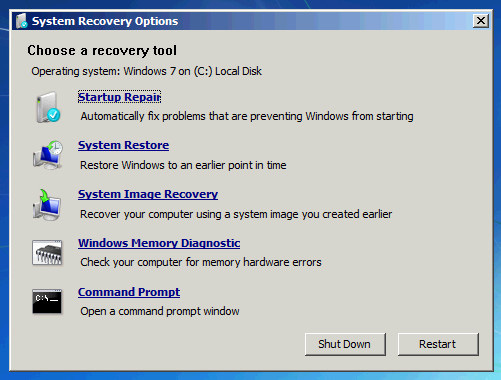
Vaihe 3: Valitse "OK", kun sinua kehotetaan valitsemaan näppäimistö. Valitse tilisi, kun sinua pyydetään valitsemaan tili, ja napsauta sitten OK. Anna salasana, jos se on asetettu. Nyt voit nähdä Järjestelmän palautusasetukset; valitse Järjestelmän palauttaminen.
Vaihe 4: Kaikki käytettävissä olevat Windowsin palautuspisteet näkyvät. Valitse nyt oikea palautuspiste. Jos et näe kaikkia palautuspisteitä, etsi vaihtoehto "Näytä lisää palautuspisteitä".
Vaihe 5: Napauta "Seuraava". Tämän avulla Windows palautetaan valittuun kohtaan. Odota, kunnes järjestelmän palautus on valmis. Toivottavasti tämä ratkaisee Windows 7: n juuttuneen käynnistyksen ongelman.
Tapa 4: Tarkista ja korjaa kiintolevyn ongelmat
Jos yllä oleva System Restore -menetelmä ei antanutvoit onnistua ratkaisemaan Windows 7 jäädyttää käynnistyksen logo ongelma, kokeile, jos on kiintolevy ongelmia. Ja jos löydät jotain, ratkaise ongelma noudattamalla alla olevia ohjeita.
Vaihe 1: Käynnistä ensin Windows 7. Paina F8-näppäintä, ennen kuin ikkunan latauslogo tulee näkyviin. Sinulle annetaan erilaisia Windowsin käynnistysvaihtoehtoja.
Vaihe 2: Valitse vaihtoehto "Korjaa tietokone" ja pidä kärsivällisyyttä, kunnes Windows 7: n korjaustila on valmis.

Vaihe 3: Valitse "OK", kun sinua kehotetaan valitsemaan näppäimistö. Valitse tilisi, kun sinua pyydetään valitsemaan tili, ja napsauta sitten OK. Anna salasana, jos se on asetettu. Nyt voit nähdä Järjestelmän palautusasetukset; valitse Komentorivi.

Vaihe 4: Tämän avulla avataan komentokehoteikkuna. Kirjoita nyt chkdsk / f. Tämän avulla kiintolevy tarkistetaan virheiden varalta, ja jos havaitaan virheitä, se yrittää myös korjata ne. Voit jopa yrittää "chkdsk / r": tä skannata ja korjata virheellisiä sektoreita.
Vaihe 5: Käynnistä tietokone uudelleen.
Tapa 5: Tarkista CMOS-akku ja CMOS
Toinen tapa ratkaista tietokone pysähtyyKäynnistys Windows 7 "-ongelma on tarkistaa CMOS- ja CMOS-akut. BIOSin väärinmääritys saattaa aiheuttaa Windowsin jäädyttämisen käynnistyksen aikana. CMOS on R / W-sarja- tai rinnakkais flash-siru emolevyssä. Jotta CMOS voidaan tyhjentää, selvitä ensin emolevyn BIOS-muisti. Poista tämä CMOS-paristo muutaman minuutin ajan. Se johtaa BIOS-asetusten palauttamiseen ja palauttamaan kaikki tehdasasetukset.
Myös maksuton CMOS-akku voi johtaa myös siihen, että Windows 7 pysähtyy Windows-näytön ongelman käynnistämisessä. Tätä varten yritä korvata viallinen CMOS-akku, jos tietokone on yli 2–3-vuotias.
Tapa 6: Paras ratkaisu Windows 7: lle jumissa Windows-logon käynnistämisessä
Viimeinen ratkaisu "Windows 7: lle kiinni"Windows-käynnistyssovellus on Windows Boot Genius. Työkalu auttaa epäilemättä poistamaan ongelmasi heti helposti. Noudata alla olevia yksinkertaisia ohjeita ongelman ratkaisemiseksi.
Vaihe 1: Käynnistä Windows Boot Genius tietokoneessa. Pakollinen komponentti lisäprosessille on käynnistettävä levy, joten sinun on valmisteltava se. Voit tehdä tämän käyttämällä jo valmistettua DVD / CD / flash-asemaa. Jos käytät flash-asemaa, liitä pendrive USB-portin kautta. Aseta CD / DVD-levy CD-ROM-ohjaimeen. Napsauta "Polta", jos haluat aloittaa korjauslevyn polttamisen.

Vaihe 2: Aseta tämä CD-levy järjestelmään / tietokoneeseen, jossa on ongelma. Pidä jatkuvasti painettuna F12 käynnistääksesi tietokoneen CD / USB: n avulla. Napsauta integroidun ohjelman sivua.

Vaihe 3: Kun tietokone käynnistetään USB / CD-levyltä, ohjelmiston käyttöliittymä tulee näkyviin. Nyt sinun on valittava oikea syy tietokoneen ongelmaan. Noudata nyt näytön ohjeita ongelman ratkaisemiseksi.
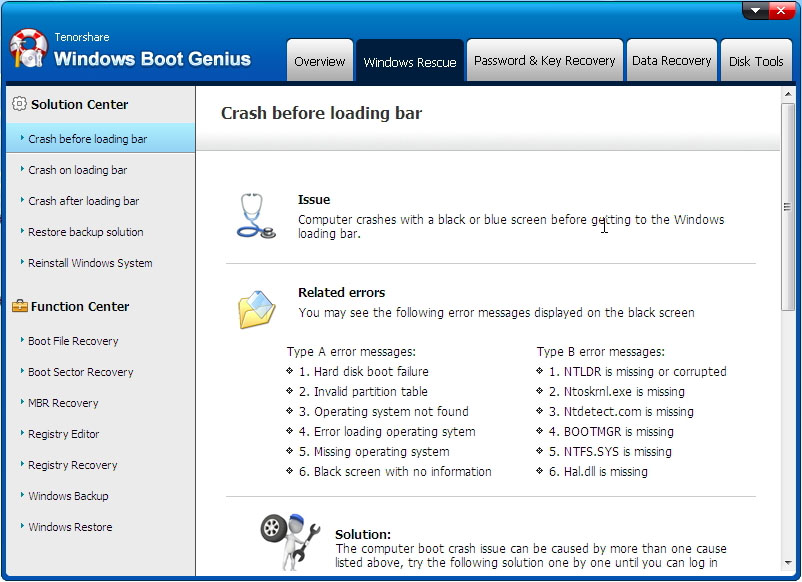
Edellä olevassa artikkelissa käsitellään parasta mahdollistaWindows 7: n käynnistyslevylle, joka on jumissa ikkunoiden käynnistämisessä, liittyvät ratkaisut. Windows Boot Genius on erittäin suositeltava, koska se on ratkaisu tähän ongelmaan. Toivottavasti autamme sinua ratkaisemaan ongelmasi edellä mainittujen ratkaisujen kanssa. Jaa ratkaisu, joka ratkaisi ongelman alla olevissa kommenteissa.









